Panasonic TX-PR42G20_TX-PR50G20 — настройка медиаплеера: управление музыкой и фоновыми треками [53]
![Panasonic TX-PR42G20_TX-PR50G20 [53/0] Настройка фоновой музыки для режима фото](/views2/1000561/page53/bg35.png)
Использование медиаплеера ●
Дополнительные функции
53
Настройка музыки
Установка настроек для режима Музыка.
Отобразите
меню
MENU
Выберите “Настройка музыки” Выполните настройку
Главное меню
Изображение
Звук
Настройка фото
Настройка видео
Настройка музыки
Выбор источника
выбор
доступ
Меню настройки музыки
Повтор Один
установить
Папка : Повторение воспроизведения
содержимого выбранной папки
Один : Повторение воспроизведения
одного выбранного файла
Настройка фоновой музыки для режима Фото
Вы можете зарегистрировать свою любимую музыку как фоновую музыку для режима Фото.
Выберите “Пользователь” в “Фоновая музыка” ● “Настройка фото” (стр. 49)
Если Вы удалите устройство, на котором хранится зарегистрированная музыка, установка ●
“Пользователь” будет сброшена.
Во время
проигрывания
музыки
отобразите
экран выбора
Синяя
Выберите “Файл” или “Папка” и выполните настройку
Зарег. как фоновую музыку слайд-шоу?
Файл
Папка
выбор
установить
Файл : Текущая музыка будет зарегистрирована как фоновая музыка.
Папка : Вся музыка в текущей папке будет зарегистрирована как фоновая
музыка.
Содержание
- Инструкция по эксплуатации плазменный телевизор p.1
- Русский p.1
- Tx pr42g20 tx pr50g20 p.1
- Tqb0e0907l p.1
- Примечание к функции dvb p.2
- Используйте разнообразные мультимедийные средства p.2
- Наслаждайтесь изумительно высоким уровнем мультимедийных средств p.2
- Руководство по быстрой подготовке к эксплуатации p.3
- Основные функции p.3
- Дополнительные функции p.3
- Часто задаваемые вопросы и пр p.3
- Содержание p.3
- Обязательно прочитайте p.3
- Наслаждайтесь вашим телевизором p.3
- Обращение со штепсельной вилкой и шнуром питания p.4
- Не размещайте телевизор на наклонных или неустойчивых поверхностях p.4
- Не помещайте внутрь телевизора посторонние предметы p.4
- Не позволяйте детям брать карту sd p.4
- Не подвергайте воздействию прямых солнечных лучей и других источников тепла p.4
- Меры предосторожности p.4
- Источник питания p.4
- Используйте только предназначенные подставки установочное оборудование p.4
- При ненормальном функционировании телевизора немедленно отсоедините штепсельную вилку p.4
- Переменный ток 220 240 в 50 60 гц p.4
- Телевизор является тяжелым предметом p.5
- Типичные неподвижные изображения p.5
- Телевизор отколючите его от сети p.5
- Сначала отсоедините штепсельную вилку от сетевой розетки p.5
- Примечания p.5
- Предостережение p.5
- Переносите телевизор по крайней мере вдвоем во избежание травм при опрокидывании или падении телевизора поддерживайте его как показано p.5
- Номер программы и другие логотипы p.5
- Не подвергайте дисплейную панель сильным p.5
- Минимальное расстояние p.5
- Компьютерное изображение p.5
- Если не будете длительное время использовать p.5
- Это приводит к тому что изображение остается на плазменном экране остаточное изображение это не относится к неисправности и не покрывается гарантией p.5
- Внешним воздействиям или ударам p.5
- Чтобы избежать появления остаточного изображения через несколько минут автоматически уменьшается контраст если не подается сигнал или не выполняются операции стр 79 p.5
- Видео игра p.5
- Функция автоматического режима ожидания p.5
- Уход p.5
- Стандартные принадлежности p.6
- Принадлежности дополнительные принадлежности p.6
- Дополнительные принадлежности p.6
- Прикрепление подставки p.7
- Идентификация органов управления p.8
- Не допускайте чрезмерного нагревания элементов питания например солнечными лучами огнем и т п p.8
- Пример 1 подсоединение антенны p.10
- Основные подсоединения p.10
- Пример 3 p.11
- Пример 2 подсоединение проигрывателя dvd вкм p.11
- Автонастройка dvb t p.12
- Aвтонастройка аналоговая p.12
- Выберите язык p.12
- Aspect p.12
- Выберите режим который вы хотите настроить p.12
- Abc def p.12
- Выберите начать aвтонастройку p.12
- Вставьте штепсельную вилку телевизора в сетевую розетку и включите его p.12
- Английский русском p.12
- Аналоговый p.12
- Автоматическая установка p.12
- Tuv pqrs p.12
- Programme p.12
- Option p.12
- Язык меню p.12
- Index hold p.12
- Передаю установки пожалуйста подождите 0 100 p.12
- Dvd vcr p.12
- Начать aвтонастройку p.12
- Dvb t поддержка для hd услуг p.12
- Direct tv rec p.12
- Дистанционное управление невозможно p.12
- Back return p.12
- Выбор тв сигнала p.12
- Начать настройку соед с беспроводной локальной сетью p.13
- Вы можете установить символы используя цифровые кнопки p.13
- О выделенной точке доступа p.13
- Если соединение завершилось неудачей проверьте ключ кодирования настройки и положение p.13
- Вы можете установить подключение беспроводной локальной сети позже p.13
- Установить p.13
- Если выбранная точка доступа не закодирована будет отображен p.13
- Вручную стр 59 p.13
- Точка доступа p.13
- Если вы не уверены проверьте инструкцию по эксплуатации точки доступа p.13
- Введите ключ кодирования точки доступа вводите символы один за другим сохранить p.13
- Тип соединения p.13
- Настройка точки доступа p.13
- Доступа поддерживает wps wps wi fi protected setup p.13
- Вашей точки доступа затем следуйте инструкциям на экране p.13
- Соединить p.13
- Настройка сети стр 58 чтобы пропустить этот шаг p.13
- Доступ к режиму ввода ключа кодирования p.13
- Адаптер беспроводной локальной сети дополнительная принадлежность p.13
- Соединение будет установлено со следующими настройками p.13
- Настройка ключа кодирования p.13
- Доступ p.13
- А затем нажмите кнопку ok чтобы соединить адаптер беспроводной локальной сети с точкой доступа p.13
- Руководство по быстрой подготовке к эксплуатации p.13
- Нажмите кнопку wps на точке доступа пока мигает световой индикатор p.13
- Для получения информации p.13
- Wps кнопка push найти точку доступа p.13
- Продолжение на следующей странице p.13
- На экран выводятся точки доступа найденные автоматически p.13
- Для осуществления этой установки убедитесь что ваша точка p.13
- Wps кнопка push p.13
- Провести настройку p.13
- Локальной сети дополнительная принадлежность для получения дополнительной информации об адаптере беспроводной локальной сети дополнительные принадлежности стр 6 p.13
- Ssid access point a тип аутентификации wpa psk тип кодирования tkip p.13
- Получения дополнительной информации обратитесь к руководству по эксплуатации точки доступа p.13
- Красная p.13
- Дa нет p.13
- Back return p.13
- Пожалуйста подключите адаптер беспроводной локальной сети dy wl10 к usb терминалу p.13
- Когда точка доступа готова пожалуйста выберите соединить p.13
- Выбор установить p.13
- Пожалуйста нажимайте кнопку wps в точке доступа пока не начнет мигать световая индикация p.13
- Ключ кодирования установлен на xxxxxxxx p.13
- Выбор p.13
- Пожалуйста выберите тип сетевого соединения p.13
- Ключ кодирования p.13
- Выберите тип соединения p.13
- Пожалуйста введите ключ шифрования p.13
- Интернет окружение p.13
- Выберите нужную точку доступа p.13
- Подсоедините адаптер беспроводной локальной сети к usb порту 1 или 2 p.13
- Или выберите нет p.13
- Выберите да для подтверждения выберите нет для изменения p.13
- Экран подтверждения рекомендуется выбрать закодированную точку доступа p.13
- Повторить поиск точек доступа p.13
- Закодированная точка доступа p.13
- Выберите да p.13
- Чтобы установить подключение беспроводной локальной сети требуется адаптер беспроводной p.13
- Перед началом установки подтвердите ключ кодирования настройки и положение точки доступа для p.13
- Желтая p.13
- Чтобы ввести ключ кодирования снова выберите нет p.13
- Автоматическая установка p.14
- Просмотр телевизора p.15
- Стоп кадр p.16
- Просмотр телевизора p.16
- Отображение информационного баннера p.16
- Формат p.17
- Отображение субтитров p.17
- Таймер отключения p.18
- Просмотр телевизора p.18
- Предыдущий просмотр p.18
- Отображение доступных для выбора установок для текущей программы p.18
- Избранное 2 p.19
- Выберите канал или транслируемую программу p.19
- Direct tv rec p.19
- При первом включении телевизора или в случае когда телевизор был выключен более недели для p.19
- Избранное 1 p.19
- Выберите альбомный для отображения нескольких каналов выберите портретный для отображения каналов по одному если dvb t не настроен вместо функции тв гид будет p.19
- D dvb t a аналоговый p.19
- Портретный отображение по времени p.19
- Вы можете выбрать p.19
- Полного отображения функции тв гид может потребоваться некоторое время p.19
- Зеленая p.19
- Все типы p.19
- Фильм p.19
- Позиция и название канала p.19
- Желтая p.19
- Все каналы dvb t p.19
- Тип функции тв гид p.19
- Платное радио p.19
- Если вы выберете список каналов то при нажатии кнопки guide будет отображен список каналов p.19
- Все каналы p.19
- Тип программы все типы p.19
- Платн тв p.19
- Если dvb t не настроен функция тв гид недоступна p.19
- Все аналоговые каналы p.19
- Текущая дата и время p.19
- Отображен список каналов p.19
- Для просмотра p.19
- Список типов p.19
- Новости p.19
- Для представления избранных p.19
- Время по функции тв гид p.19
- Список категорий p.19
- Нажмите кнопку еще p.19
- Для изменения формата альбомный портретный p.19
- Бесплатное радио p.19
- Список каналов p.19
- Красная p.19
- Дата по функции тв гид p.19
- Бесплатн тв p.19
- Списка каналов выбранной категории p.19
- Категория все каналы p.19
- Гид по умолчанию в пункте настройки экрана стр 30 p.19
- Альбомный отображение по каналу p.19
- Синяя p.19
- Каналы dvb t буква a аналоговые каналы для аналоговых каналов не предусмотрены списки программ p.19
- Выбор типа p.19
- Text stt p.19
- Каналов в виде списка стр 35 p.19
- Выбор категории p.19
- Programme p.19
- Раз для возврата к функции тв гид p.19
- Использование функции тв гид p.19
- Выбор p.19
- Index hold p.19
- Просмотр p.19
- Избранное 4 p.19
- Выбирает программу просмотр p.19
- Dvd vcr p.19
- Программа p.19
- Избранное 3 p.19
- Выберите программу p.19
- Dvb t и аналоговые каналы отображаются на одном и том же экране функции тв гид буква d означает p.19
- Пример p.19
- Для регулировки p.20
- Для изменения режима p.20
- Для возвращения к телевизору p.20
- Что такое режим списка p.20
- Что такое режим top в случае вещания текста top p.20
- Что такое режим flof fastext p.20
- Телетекст в меню установок стр 30 p.20
- Просмотр телетекста p.20
- Контраста p.20
- Или p.20
- Нажмите и удерживайте p.21
- Количество дополнительных страниц различается в зависимости от телевещательной компании до 79 страниц поиск может занять некоторое время во время которого вы можете смотреть телевизор p.21
- Заводской установкой является p103 p.21
- Дополнительные страницы p.21
- Вызывает страницу сохраненную на синей кнопке режим списка p.21
- Указатель p.21
- Вызов избранной страницы p.21
- Только режим списка p.21
- Выберите вкл или выкл изображения и текста p.21
- Телетекст сам автоматически обновляется когда новая информация становится доступной временно заменяется на экран телевизора p.21
- Страница новостей предоставляет функцию которая указывает поступление последних новостей news flash p.21
- Введите четырехзначный номер p.21
- Сохранение часто просматриваемых страниц p.21
- Введите номер новой страницы p.21
- Просмотр телевизора во время ожидания обновления p.21
- Просмотр обновленной страницы p.21
- Просмотр дополнительной страницы p.21
- Просмотр в мульти окне p.21
- Пока отображается страница p.21
- Операции могут быть выполнены только на экране телетекста p.21
- Нажмите три раза p.21
- Просмотр с внешнего входа p.22
- Как использовать функции viera tools p.24
- Abc def p.25
- Режим просмотра динамический контраст яркость цвет четкость растровый фон цветовой баланс яркий цвет режим эко p.25
- Имя p.25
- Выберите символы p.25
- Режим просмотра динамический p.25
- Изображения p.25
- Вы можете установить символы используя цифровые кнопки p.25
- 5 30 0 60 p.25
- Различные меню позволяют вам выполнять установки для изображения звука и других функций p.25
- Изображение p.25
- Вы может свободно вводить имена и цифры для некоторых пунктов p.25
- Различаются в соответствии с входным сигналом p.25
- Изменить p.25
- Возвращения к телевизору в любое время p.25
- Предыдущему экрану p.25
- Измененный p.25
- Вниз p.25
- Четкость 5 p.25
- Переход к следующему экрану p.25
- Звук p.25
- Вверх p.25
- Цветовой баланс нормальный p.25
- Перемещенный p.25
- Заводские установки в меню изображения стр 26 для одновременного сброса p.25
- Блокировка от детей доступ p.25
- Установок изображения и звука p.25
- Заводские установки в звуковое меню стр 28 для инициализации всех установок p.25
- Tuv pqrs p.25
- Установки p.25
- Переименовать вход p.25
- Доступ p.25
- Text stt p.25
- Установить p.25
- Отображает функции которые могут быть установлены p.25
- Для сброса только установок p.25
- Programme p.25
- Требуется для некоторых функций p.25
- Отображает следующий экран p.25
- Для изменения p.25
- Option p.25
- Тепло выкл выкл p.25
- Начальные установки в меню установок стр 31 p.25
- Для возврата к p.25
- Index hold p.25
- Тепло выкл p.25
- Например меню изображения p.25
- Dvd vcr p.25
- Страниц меню p.25
- Меню изображения 1 2 p.25
- Для p.25
- Direct tv rec p.25
- Список символов для цифровых кнопок стр 76 p.25
- Контраст яркость цвет четкость растровый фон цветовой баланс яркий цвет p.25
- Главное меню p.25
- Back return p.25
- Сохранить p.25
- Количество и позиции вариантов p.25
- Выкл режим эко p.25
- Aspect p.25
- Сохранение или доступ p.25
- Как использовать функции меню p.25
- Выбор p.25
- Как использовать функции меню p.26
- Изображение p.26
- Звук p.27
- Как использовать функции меню p.28
- Звук p.28
- Установки p.28
- Пункт настройки конфигурации варианты p.28
- Установки p.29
- Режимах ввода с пк медиаплеера и сетевых служб стр 43 45 47 53 и стр 62 могут быть выбраны только доступные пункты p.29
- Другое меню будет отображено когда продвинутый isfccc в меню установок установлено на вкл или в p.29
- Добавить тв сигнал p.29
- Установки p.30
- Пункт настройки конфигурации варианты p.30
- Как использовать функции меню p.30
- Установки p.31
- Все данные настроек dvb t будут удалены p.32
- Возврат из меню установок p.32
- Языковые настройки и настройки каналов для подключенного p.32
- В режиме dvb t перенастройка затрагивает только каналы dvb t p.32
- Установки выполняются автоматически p.32
- Автоматическая перенастройка всех каналов dvb t принимаемых в данном регионе данная функция доступна в том случае если настройка каналов dvb t уже проводилась p.32
- С помощью кнопок на боковой панели телевизора стр 9 p.32
- Index hold p.32
- Ручная настройка стр 35 p.32
- Когда операция завершена отобразится канал находящийся на позиции канала 1 p.32
- К телевизору оборудования совместимого с q link или viera link p.32
- Запустите автонастройка p.32
- Если установлен номер pin кода блокировки от детей стр 38 его необходимо ввести p.32
- Если настройка выполнена не полностью p.32
- Доступ p.32
- Для выполнения автонастройки p.32
- Главное меню p.32
- Выбор p.32
- Все предыдущие установки настройки стираются p.32
- Установки выполняются автоматически p.33
- Автоматическая перенастройка всех аналоговых каналов принимаемых в данном регионе данная функция доступна в том случае если настройка аналоговых каналов уже проводилась p.33
- С помощью кнопок на боковой панели телевизора стр 9 p.33
- Index hold p.33
- Ручная настройка стр 37 p.33
- Нажимайте повторно до тех пор пока не появится автонастройка p.33
- Когда операция завершена отобразится канал находящийся на позиции канала 1 p.33
- К телевизору оборудования совместимого с q link или viera link p.33
- Запустите автонастройка p.33
- Если установлен номер pin кода блокировки от детей стр 38 его необходимо ввести p.33
- Если настройка выполнена не полностью p.33
- Доступ p.33
- Для выполнения автонастройки p.33
- Главное меню p.33
- Выбор p.33
- Все предыдущие установки настройки стираются p.33
- Все аналоговые настройки будут удалены p.33
- Языковые настройки и настройки каналов для подключенного p.33
- В аналоговом режиме перенастройка затрагивает только аналоговые каналы p.33
- Настройка и редактирование каналов p.34
- Избранного список каналов блокировка от детей и т д p.34
- Доступ p.34
- Главное меню p.34
- Высокий уровень сигнала не является предпосылкой уверенного приема сигнала dvb t пожалуйста используйте индикатор качества сигнала следующим образом качество сигнала зеленая полоса p.34
- Выбрав ok вы запустите функцию обновить список каналов p.34
- Выбор p.34
- Выбирает канал и проверяет состояние сигнала dvb t для изменения канала p.34
- Выбирает выводить ли на экран уведомление при обнаружении нового канала dvb t выкл вкл p.34
- Вы можете перенастроить каналы или задать списки избранных каналов пропустить ненужные каналы и т д p.34
- Вы можете добавлять и удалять каналы обновлять названия и автоматически менять позиции каналов в списке каналов p.34
- Возврат из меню установок стр 32 p.34
- Уверенный прием желтая полоса p.34
- Автонастройка p.34
- Список каналов обновляется с сохранением настроек редактор p.34
- Tuv pqrs p.34
- Слабый прием красная полоса p.34
- Abc def p.34
- Нет приема проверьте наземную антенну p.34
- Установить p.35
- Желтая p.35
- Список символов для цифровых кнопок стр 76 p.35
- Для отображения других избранных каналов p.35
- Список избранных каналов dvb t p.35
- Для инфо нажмите изм категорию p.35
- Создайте список избранных каналов различных вещательных компаний до 4 списков избранное с 1 по 4 p.35
- Выбор p.35
- Синяя p.35
- Выбирает программу настройка частоты p.35
- Сейчас p.35
- Вы можете установить символы используя цифровые кнопки p.35
- Ручная установка канала dvb t p.35
- Все каналы dvb t p.35
- Редактор избранного dvb t p.35
- Coronation street p.35
- Показать скрыть p.35
- Cbbc channel cartoon nwk bbci bbc radio wales bbc radio cymru bbc one wales bbc three p.35
- Поиск p.35
- Back return p.35
- Переименовать вход p.35
- 5 6 7 8 1 2 p.35
- 30 20 00 p.35
- Обычно для перенастройки каналов dvb t нужно воспользоваться функцией автонастройка или обновить список каналов p.35
- Красная p.35
- Имя p.35
- Зеленая p.35
- Задавайте символы по очереди p.35
- Настройка и редактирование каналов p.36
- Доступ p.36
- Главное меню p.36
- Выбор p.36
- Аналоговый p.36
- Tuv pqrs p.36
- Abc def p.36
- Вы можете скрыть ненужные аналоговые каналы скрытые каналы невозможно отображать никаким другим образом кроме использования этой функции используйте эту функцию чтобы пропускать ненужные каналы p.37
- Цифровые кнопки p.37
- Красная p.37
- Вводите символы один за другим p.37
- Установить p.37
- Канала p.37
- Аналоговая ручная настройка 1 bbc1 ch33 точная настройка ручная настройка система звука система цвета p.37
- Список символов для цифровых кнопок стр 76 p.37
- Используйте для выполнения незначительных регулировок при настройке отдельной программы подверженной влиянию погодных условий и т п p.37
- Subtitles ad txt p.37
- Список аналоговых каналов 1 2 3 4 5 6 7 p.37
- Имя p.37
- Mute encrypted p.37
- Сохранить p.37
- Зеленая p.37
- Multi audio p.37
- Синяя p.37
- Желтая p.37
- Ручная настройка ниже p.37
- Если вкм подсоединен только с помощью кабеля rf редактируйте vcr p.37
- For info press p.37
- Ручная настройка аналоговых каналов p.37
- Для показа всех каналов p.37
- Back return p.37
- Редактировать имя канала p.37
- Для повторной настройки каждого канала p.37
- 2 99 21 6 mhz авто p.37
- После автоматической установки настройте аналоговые каналы вручную установите система звука и система цвета а затем выполните действия этой функции p.37
- Для перемещения позиции p.37
- Показ скрыть пропуск p.37
- Выбор p.37
- Показ скрыть p.37
- Выберите позицию программы выбор программы поиск и сохранение p.37
- Поиск p.37
- Выберите новую позицию сохранить p.37
- Позиция программы название канала p.37
- Выберите канал для редактирования и p.37
- Обычно устанавливайте пункт система цвета в положение авто если вкм подсоединен только с помощью кабеля rf выберите позицию программы 0 p.37
- Вы можете установить символы используя p.37
- Максимально пять символов p.37
- Вы можете также редактировать каждый канал в список каналов p.37
- Чтобы изменить название p.37
- Порядке p.38
- Для отмены p.38
- Настройка сети divx vod p.38
- Для блокировки всего p.38
- Меню установок p.38
- Главное меню p.38
- Меню настройки dvb t p.38
- Выбор p.38
- Красная p.38
- Выберите изменить pin код p.38
- Изображение p.38
- Введите новый номер pin кода два раза p.38
- Введите новый pin код pin код p.38
- Изменить pin код доступ меню блок от детей p.38
- В ыберите заблокированную программа вход p.38
- Зеленая p.38
- Блокировка от детей изменить pin код меню блок от детей доступ p.38
- Язык настройки экрана обычный интерфейс p.38
- Звук p.38
- Блокировка от детей ввод pin p.38
- Установки p.38
- Забудете p.38
- Блокировка от детей p.38
- Список блокировки от детей tv и av p.38
- Желтая p.38
- Синяя p.38
- Доступ меню соединений блокировка от детей p.38
- Блокировка p.38
- Раза запишите номер pin кода на случай если вы его p.38
- Доступ p.38
- Tuv pqrs p.38
- При первой установке введите номер pin кода два p.38
- Для сортировки названий каналов в алфавитном p.38
- Abc def p.38
- При выполнении установки начальные установки стр 41 стираются номер pin кода и все установки p.38
- Для перемещения к началу следующего ввода p.38
- 2 таймер откл тв выкл p.38
- Появляется когда программа вход заблокированы p.38
- Для отмены всех блокировок p.38
- Dvb t dvb t p.39
- Настройки экрана p.39
- Top запад выкл p.39
- Настройка сети divx vod p.39
- Hdmi4 hdmi4 p.39
- Метки входа тайм аут баннера таймер игры режим радио p.39
- Hdmi1 hdmi2 hdmi3 p.39
- Метки входа 2 2 p.39
- Метки входа p.39
- Back return p.39
- Меню соединений блокировка от детей p.39
- Av2 s av3 component p.39
- Меню настройки dvb t p.39
- Av1 dvd p.39
- Имя p.39
- 2 меню установок таймер откл тв выкл p.39
- Изображение p.39
- Язык настройки экрана обычный интерфейс p.39
- Звук p.39
- Установки p.39
- Доступ p.39
- Главное меню p.39
- Установить p.39
- Гид по умолчанию тв гид доступ 3 секунды вкл выкл p.39
- Телетекст язык телетекста боковая панель p.39
- Выбор p.39
- Стандарт p.39
- Выберите переименовать вход p.39
- Предпочт тип субтитров p.39
- Аналоговый аналоговый p.39
- Переименовать вход p.39
- Использование обычного интерфейса p.40
- Доступ p.41
- Главное меню p.41
- Выход p.41
- Выбор p.41
- Все настройки будут стерты вы уверены вы уверены p.41
- Возврат из меню установок стр 32 и стр 33 p.41
- Возврат p.41
- Автоматическая установка начнется автоматически когда переключатель включения выключения p.41
- Сетевого питания будет включен в следующий раз стр 12 p.41
- Сброс на начальные установки завершен теперь телевизор можно выключить p.41
- Подтверждение p.41
- Подтвердить p.41
- Начальные установки p.41
- Запуск начальные установки p.41
- Если канал содержит информацию об обновлении на экран выводится соответствующее уведомление p.42
- Бновление программного обеспечения телевизора p.42
- Отображение экрана пк на телевизоре p.43
- Для входного режима пк некоторые функции доступны без настройки продвинутый isfccc p.44
- Главное меню p.44
- Выбор установить p.44
- Выбор p.44
- Установить p.44
- Выберите изменить pin код дважды введите новый номер pin кода p.44
- Стр 30 p.44
- Стр 15 и стр 22 p.44
- Tuv pqrs p.44
- Раза запишите номер pin кода на случай если вы его p.44
- Abc def p.44
- При первой настройке введите номер pin кода два p.44
- Параметр скопировать настройку доступен p.44
- Когда режим просмотра в меню изображения установлен на профессиональный1 или профессиональный2 p.44
- Забудете p.44
- Доступ p.44
- Дополнительно могут быть заблокированы параметры контраст яркость цвет резкость растровый фон и заводские настройки в меню изображения для режимов профессиональный1 и профессиональный2 p.44
- Доп настройки могут быть заблокированы для каждого режима просмотра и входа p.44
- Доп настройки изображения p.44
- Для полного использования данной функции настройте продвинутый isfccc на вкл в меню установки p.44
- Регулирует баланс белого темной красной области p.45
- Заводские установки p.45
- Регулирует баланс белого темной зеленой области p.45
- Гамма p.45
- Регулировка подробных настроек изображения p.45
- Выбор p.45
- Усиление синего p.45
- Переключает кривую насыщенности s кривая 1 2 2 2 2 p.45
- Усиление красного p.45
- Отсечка красного p.45
- Усиление зеленого p.45
- Отсечка зеленого p.45
- Регулирует оттенок изображения синей области p.45
- Насыщенность сини p.45
- Регулирует оттенок изображения красной области p.45
- Нажмите кнопку ok для сброса на заводские установки параметра гамма p.45
- Регулирует оттенок изображения зеленой области p.45
- Нажмите кнопку ok для сброса на заводские установки параметра баланс белого p.45
- Регулирует насыщенность синей области p.45
- Нажмите кнопку ok для сброса на заводские установки параметра colour management p.45
- Нажмите кнопку ok для сброса доп настроек на заводские установки p.45
- Регулирует насыщенность красной области p.45
- Меню p.45
- Регулирует насыщенность зеленой области p.45
- Красный оттенок p.45
- Регулирует баланс белого яркой синей области p.45
- Копировать p.45
- Регулирует баланс белого яркой красной области p.45
- Копирование настроек на другой вход p.45
- Регулирует баланс белого яркой зеленой области p.45
- Зеленый оттенок p.45
- Регулирует баланс белого темной синей области p.45
- Использование медиаплеера p.46
- Режим фото p.48
- Использование медиаплеера p.48
- Настройка фото p.49
- Использование медиаплеера p.49
- Изменение контента p.49
- Дополнительные функции p.49
- Режим видео p.50
- Использование медиаплеера p.50
- Настройки звука p.51
- Настройка видео p.51
- Режим музыка p.52
- Использование медиаплеера p.52
- Настройка фоновой музыки для режима фото p.53
- Настройка музыки p.53
- Использование медиаплеера p.53
- Дополнительные функции p.53
- Использование сетевых служб p.54
- Dlna viera cast p.54
- Сетевые подключения p.55
- Проводная p.56
- Имя viera p.56
- Изображение p.56
- Язык настройки экрана обычный интерфейс p.56
- Звук p.56
- Установки p.56
- Доступ p.56
- Установить p.56
- Главное меню p.56
- Список символов для цифровых кнопок стр 76 p.56
- Выбор p.56
- Сохранить p.56
- Выберите обновление программы p.56
- Вы можете установить символы используя цифровые кнопки p.56
- Переход на специальный веб сайт для обновления программного обеспечения телевизора и поиска доступных обновлений программ p.56
- Viera доступ ab cd ef gh ij kl p.56
- Настройка точки доступа p.56
- Tuv pqrs p.56
- Настройка сети тип сети p.56
- Dlna viera cast p.56
- Настройка сети divx vod p.56
- Back return p.56
- Настройка ip dns настройки прокси тест подключения имя viera обновление программы mac адрес p.56
- Abc def p.56
- Меню соединений блокировка от детей p.56
- Ab cd ef gh ij kl p.56
- Меню настройки dvb t p.56
- 2 меню установок таймер откл тв выкл p.56
- Использование сетевых служб p.56
- Установить выбор p.57
- Вы можете установить символы используя цифровые кнопки p.57
- Установить p.57
- Back return p.57
- Тест завершился неудачей p.57
- Тест завершен успешно p.57
- Тест выполнен успешно и телевизор подключен к сети p.57
- Сохранить p.57
- Ручная настройка p.57
- Проверьте настройки и подключения затем запустите данную функцию снова p.57
- Перемещать p.57
- Переместите курсор и введите номер p.57
- Настройки сети для подключения сетевого кабеля p.57
- Если вы хотите настроить эти функции вручную выберите ручное p.57
- Доступ p.57
- Для большинства пользователей рекомендуемый метод подключения к сети использование функции авто p.57
- Выбор p.57
- Выберите ip адрес маска подсети шлюз первичный dns или вторичный dns p.57
- Настройки подключения к беспроводной локальной сети p.58
- Использование сетевых служб p.58
- Dlna viera cast p.58
- Дa нет p.59
- Пожалуйста зарегистрируйте следующие pin коды в точке доступа p.59
- Выбор подтвердить p.59
- Пожалуйста выберите тип аутентификации p.59
- Выбор p.59
- Пожалуйста введите ключ шифрования p.59
- Выберите соединить после ввода и сохранения настроек точки доступа p.59
- Пожалуйста введите ssid p.59
- Выберите да для подтверждения выберите нет для изменения p.59
- Настройка точки доступа p.59
- Настройка типа аутентификации p.59
- Wps кнопка push p.59
- Настройка ключа кодирования p.59
- Wps pin p.59
- Настройка ssid p.59
- Wpa2 psk wpa psk общий ключ открыть p.59
- Красная p.59
- Ssid установлено на xxxxxxx p.59
- Когда точка доступа готова пожалуйста выберите соединить p.59
- Ssid xxxxxxx p.59
- Ключ кодирования установлен на xxxxxxxx p.59
- Ssid access point a тип аутентификации wpa psk тип кодирования tkip p.59
- Ключ кодирования p.59
- Pin код 12345678 p.59
- Установить p.59
- Желтая p.59
- Back return p.59
- Соединить p.59
- Если вы не уверены проверьте инструкцию по эксплуатации точки доступа p.59
- Соединение будет установлено со следующими настройками p.59
- Доступ p.59
- Для проведения настройки вручную p.59
- Пожалуйста нажимайте кнопку wps в точке доступа пока не начнет мигать световая индикация p.59
- Синяя p.60
- Медиасервера возможно вам понадобится выбрать папку перед выбором файла p.60
- Использование сетевых служб p.60
- Доступные медиасерверы общее количество в списке p.60
- Доступ p.60
- Выбор входа av1 av2 s av3 component pc hdmi1 hdmi2 hdmi3 hdmi4 tv медиа сервер p.60
- Выбор p.60
- В зависимости от условий p.60
- Option p.60
- Dlna viera cast p.60
- Back return p.60
- Aspect p.60
- Список файлов p.60
- Список медиасерверов p.60
- Для фотофайла p.61
- Для записывающего устройства diga p.61
- Для видеофайла p.61
- Использование сетевых служб p.62
- Dlna viera cast p.62
- Viera cast p.63
- Подсоединение p.64
- Используйте полнопроводной кабель scart p.64
- Используйте полнопроводной p.64
- Viera link только соединение hdmi p.64
- Viera link соединение hdmi и scart p.64
- Q link только соединение scart p.64
- Q link соединяет телевизор и записывающее устройство dvd вкм и позволяет легко выполнять запись воспроизведение и т д стр 66 viera link hdavi control соединяет телевизор и оборудование с функцией viera link и позволяет легко управлять удобно выполнять запись воспроизведение энергосбережение создание домашнего кинотеатра и т д без выполнения сложных установок стр 67 71 вы можете использовать функции q link и viera link совместно p.64
- Hdmi совместимый кабель p.64
- Функцию viera link к разъему hdmi1 hdmi2 hdmi3 или hdmi4 на телевизоре через кабель hdmi p.64
- Функции подсоединени p.64
- Подсоедините оборудование поддерживающий функцию viera link к разъему av1 или av2 на телевизоре через кабель scart p.64
- Подсоедините оборудование поддерживающее p.64
- Q link стр 28 выход av1 av2 стр 28 p.66
- Для остановки записи p.66
- Помощью функции автоматического режима ожидания p.66
- Для использования этой функции установите пункт совместное выкл в положение вкл в меню установок p.66
- Подсоедините записывающее устройство dvd вкм со следующими логотипами p.66
- Для использования этой функции установите пункт совместное вкл в положение вкл в меню установок p.66
- Подготовка p.66
- Для загрузки установок p.66
- Немедленная запись текущей программы на вкм проигрыватель dvd p.66
- Нельзя осуществлять изменение программ если записывающее p.66
- В записывающее устройство можно загрузить настройки канала и языка p.66
- Некоторые записывающие устройства не пригодны для использования прочитайте руководство по p.66
- Автоматически включается если оно находится в режиме ожидания p.66
- Эта функция будет работать даже если телевизор автоматически переходит в режим ожидания с p.66
- Настройте записывающее устройство dvd вкм прочитайте руководство по эксплуатации оборудования p.66
- Smartlink торговая марка компании sony corporation p.66
- Эксплуатации записывающего устройства p.66
- Можно осуществлять изменение программ или выключение телевизора если p.66
- Функции подсоединени p.66
- Когда телевизор установлен в режим ожидания записывающее устройство также автоматически устанавливается в режим ожидания только когда видеокассета или dvd неактивны p.66
- Q link nextviewlink data logic easy link megalogic или smartlink соединение q link p.66
- Устройство выполняет запись используя тюнер телевизора p.66
- Когда выполняется прямая запись с телевизора записывающее устройство p.66
- Megalogic торговая марка компании grundig corporation p.66
- Установка разъема q link в меню настройки p.66
- Когда вкм или проигрыватель dvd начинают воспроизведение или активизируется прямой навигатор функциональное меню для оборудования телевизор включается и входной режим автоматически переключается так что вы можете смотреть содержание только когда телевизор находится в режиме ожидания p.66
- Easy link торговая марка компании philips corporation p.66
- Стр 64 используйте полнопроводной кабель scart p.66
- Записывающее устройство выполняет запись используя собственный тюнер p.66
- Data logic торговая марка компании metz corporation p.66
- Совместное выкл стр 28 p.66
- Загрузка стр 28 или автонастройка стр 32 и стр 33 или автоматическая установка при первом использовании телевизора стр 12 p.66
- Совместное вкл стр 28 p.66
- Загрузка предварительной настройки канала и языка загрузка предустановленных программ см ниже p.66
- Разблокируйте тюнер p.66
- Доступные функции p.66
- Доступные состояния p.66
- Примечание p.66
- Viera link control p.67
- Доступные функции p.68
- Для остановки записи p.68
- Выберите direct tv rec и начните запись p.68
- Автоматический переход в режим ожидания для ненужного оборудования p.68
- Direct tv rec p.68
- Эконом режим ожидания p.68
- Функции подсоединени p.68
- Установите опцию интеллект режим ожид в положение вкл с напоминанием или вкл без напоминания в меню установок для использования этой функции p.68
- Уменьшение ненужного энергопотребления в режиме ожидани p.68
- Прямая запись с телевизора то что вы видите это то что вы записывает p.68
- Отобразите меню viera link p.68
- Немедленная запись текущей программы на записывающее устройство diga p.68
- Использование меню viera link p.68
- Интеллект режим ожид стр 28 p.68
- Интеллект режим ожид p.68
- Красная p.70
- Для отображения скрытия p.70
- Руководства пользователя p.70
- Когда ключевые слова отображаются p.70
- Выбор p.70
- Рекордер1 3 плеер1 3 p.70
- Кинотеатр для воспроизведения дисков blu ray или домашний кинотеатр проигрывателя другие означает приемник тюнера p.70
- Выберите упр viera link p.70
- Рекордер плеер дом кинотеатр видеокамера lumix цифровая камера другие p.70
- Как использовать функции viera tools стр 24 в зависимости от оборудования отображаемый элемент p.70
- Выберите оборудование к которому вы хотите получить доступ p.70
- Примечание p.70
- Вы можете управлять некоторыми функциями подсоединенного оборудования с помощью пульта дистанционного управления этого телевизора направьте пульт дистанционного управления на приемник сигнала телевизора p.70
- Помощью функции viera tools p.70
- Использование меню viera link p.70
- Вы можете также непосредственно получить доступ с p.70
- Получите доступ к меню оборудования и управляйте p.70
- Зеленая p.70
- Отобразите меню viera link p.70
- Записывающих устройств или проигрывателей p.70
- Отображается тип подсоединенного оборудования выберите тип оборудования и получите доступ p.70
- Зависимости от оборудования в таком случае для управления оборудованием используйте его собственный пульт дистанционного оборудования p.70
- Отображается тип подсоединенного оборудования вы можете получить доступ к меню оборудования но вы не сможете управлять им используйте пульт дистанционного управления для оборудования чтобы им управлять p.70
- Желтая p.70
- Относительно подробностей об операциях подсоединенного оборудования прочитайте руководство по эксплуатации оборудования p.70
- Если управление невозможно проверьте установки и оборудование p.70
- Число приведено для наименьшего номера разъема hdmi телевизора подсоединенного к одинаковому типу оборудования например два записывающих устройства к hdmi2 и hdmi3 в этом случае записывающее устройство подсоединенное к разъему hdmi2 отображается как рекордер1 а записывающее устройство подсоединенное к разъему hdmi3 отображается как рекордер2 p.70
- Оборудованию без функции viera link p.70
- Если получен доступ к оборудованию других производителей может отображаться меню настройка выбор содержимого p.70
- Функции подсоединени p.70
- Некоторые операции могут быть недоступны в p.70
- Если подключено несколько p.70
- Установите позицию на tv p.70
- На цветной панели p.70
- Если вы получили доступ к p.70
- Управляйте меню оборудования p.70
- Может отличаться дом кинотеатр означает домашний кинотеатр домашний p.70
- Доступные функции p.70
- Меню доступного оборудования режим входа будет автоматически изменен p.70
- Доступные кнопки пульта дистанционного управления viera зависит от подсоединенного оборудования p.70
- Следуйте руководству пользователя p.70
- Краткий обзор функций q link и viera link стр 64 и стр 65 подготовка стр 67 p.70
- Доступ p.70
- Синяя p.70
- Внешнее оборудование p.72
- Сеть p.73
- Сетевой концентратор или маршрутизатор p.73
- Для просмотра спутникового телевещания p.73
- Головные телефоны p.73
- Видеокамера игровая приставка p.73
- Usb устройства p.73
- 2 3 4 1 2 p.73
- Вставляйте карту в правильном направлении в противном случае карта может быть повреждена p.74
- Авто формат p.74
- Техническая информация p.74
- Карта sd p.74
- Техническая информация p.76
- Список символов для цифровых кнопок p.76
- Информация о разъемах scart и hdmi p.76
- Подсоединение пк p.77
- Подсоединение hdmi p.77
- Техническая информация p.78
- Подключение usb p.78
- Поддерживаемые форматы входных видеосигналов p.78
- Перед тем как обращаться за техобслуживанием или помощью обратитесь пожалуйста к этим простым советам чтобы разрешить проблему если проблема все еще существует обратитесь пожалуйста за помощью к вашему местному дилеру panasonic p.79
- Контрастность уменьшается p.79
- Запись не начинается немедленно p.79
- В функции тв гид не отображаются программы p.79
- Авто формат p.79
- S video черно белое изображение p.79
- Часто задаваемые вопросы и пр p.79
- Часто задаваемые вопросы p.79
- Функция viera link не работает и появляется сообщение об ошибке p.79
- Функция q link не работает p.79
- Экран p.80
- Часто задаваемые вопросы p.80
- Проблема действия p.80
- Звук p.80
- Часто задаваемые вопросы p.81
- Сеть p.81
- Прочее p.81
- Лицензии p.82
- Технические характеристики p.83
- Памятка покупателя p.84
- Информация по обращению с отходами для стран не входящих в европейский союз p.84
Похожие устройства
-
 Panasonic TX-PR42ST50_TX-PR50ST50_TX-PR55ST50Руководство по эксплуатации
Panasonic TX-PR42ST50_TX-PR50ST50_TX-PR55ST50Руководство по эксплуатации -
 Panasonic TX-PR37C10_TX-PR42C10(11)_TX-PR50C10Инструкция по эксплуатации
Panasonic TX-PR37C10_TX-PR42C10(11)_TX-PR50C10Инструкция по эксплуатации -
 Panasonic TH-R58PY800_TH-R65PY800Руководство по эксплуатации
Panasonic TH-R58PY800_TH-R65PY800Руководство по эксплуатации -
 Panasonic TH-R37PV8_TH-R42PV8_TH-R50PV8Руководство по эксплуатации
Panasonic TH-R37PV8_TH-R42PV8_TH-R50PV8Руководство по эксплуатации -
 Panasonic TH-42PV500R_TH-50PV500RРуководство по эксплуатации
Panasonic TH-42PV500R_TH-50PV500RРуководство по эксплуатации -
 Panasonic TH-42PHW6_TH-50PHW6Руководство по эксплуатации
Panasonic TH-42PHW6_TH-50PHW6Руководство по эксплуатации -
 Panasonic TH-42PHW5_TH-50PHW5Руководство по эксплуатации
Panasonic TH-42PHW5_TH-50PHW5Руководство по эксплуатации -
 Panasonic TH-37PW5_TH-42PW5Руководство по эксплуатации
Panasonic TH-37PW5_TH-42PW5Руководство по эксплуатации -
 Panasonic TH-37PA50R_TH-42PA50RРуководство по эксплуатации
Panasonic TH-37PA50R_TH-42PA50RРуководство по эксплуатации -
 Panasonic TH-37PA30_TH-42PA30_TH-50PV30Руководство по эксплуатации
Panasonic TH-37PA30_TH-42PA30_TH-50PV30Руководство по эксплуатации -
 Panasonic TH-37PA20_TH-42PA20Руководство по эксплуатации
Panasonic TH-37PA20_TH-42PA20Руководство по эксплуатации -
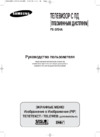 Samsung PS-37S4 ARРуководство по эксплуатации
Samsung PS-37S4 ARРуководство по эксплуатации
Узнайте, как настроить медиаплеер для воспроизведения музыки и фоновых треков. Простые шаги для выбора файлов и папок для вашего слайд-шоу.
![Panasonic TX-PR42G20_TX-PR50G20 — настройка медиаплеера: управление музыкой и фоновыми треками [53]](/img/pdf.png)